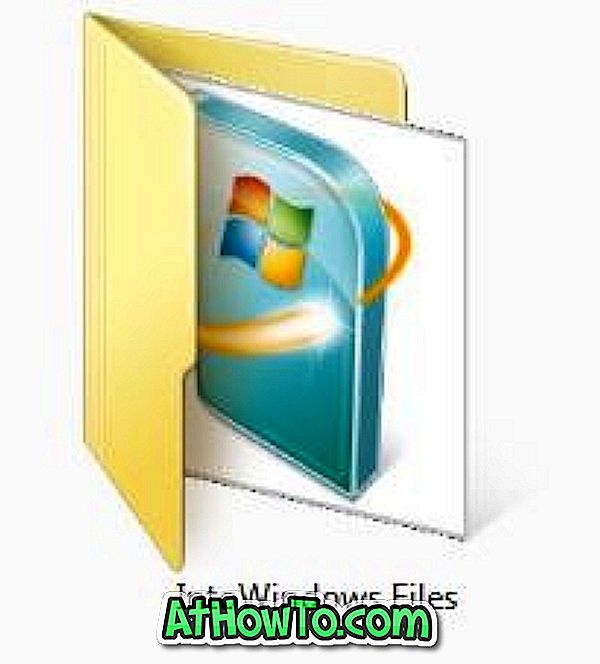L'installazione di Windows 10/8/7 da un'unità USB equivale a installarla da un DVD. La creazione di un'unità flash USB avviabile per l'installazione di Windows è diventata molto più semplice grazie alle decine di strumenti gratuiti disponibili. Il vantaggio principale dell'installazione di Windows da USB è che è possibile installare rapidamente il sistema operativo anche su dispositivi che non vengono forniti con un'unità ottica per l'avvio da CD / DVD.
Una domanda spesso posta è "Perché non riesco ad avviare e installare Windows 10/7 da un'unità USB?" Molti utenti di PC, in particolare i principianti, non sono consapevoli del fatto che è necessario abilitare l'avvio da USB nel BIOS e cambiare l'ordine di avvio per avviare da un'unità USB avviabile.
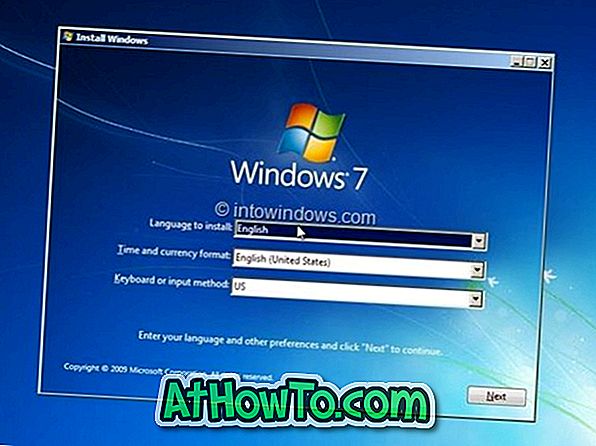
In breve, una volta che l'unità USB 10/7 di avvio è pronta, è necessario preparare il PC per l'avvio da un'unità USB modificando le impostazioni dell'ordine di avvio nel BIOS. Se, per qualche motivo, il PC non si avvia da un'unità USB Windows avviabile, è possibile provare le seguenti soluzioni per l'avvio da USB e iniziare l'installazione di Windows.
Non è possibile avviare o installare Windows 10/8/7 dall'unità USB?
Soluzione 1:
Controlla se l'unità USB è avviabile
Prima di entrare nel BIOS per modificare le impostazioni dell'ordine di avvio, assicurarsi che l'unità USB avviabile appena preparata sia realmente avviabile. Per verificare se l'unità USB è avviabile, puoi verificare come se l'USB è un tutorial avviabile.
Soluzione 2:
Controlla se il tuo PC supporta l'avvio da USB
Come probabilmente saprai, non è possibile eseguire l'avvio da un'unità USB su un computer che non supporta l'avvio da USB. Per verificare se la scheda madre del tuo PC supporta l'avvio tramite USB, puoi controllare il manuale del tuo PC o accedere al BIOS per vedere se è presente l'opzione di avvio USB.
E se il tuo PC non viene fornito con la funzione di avvio USB, non fornire dati errati. C'è una soluzione semplice per l'avvio da USB su macchine che non supportano l'avvio da unità USB. Seguire le istruzioni riportate nel nostro come avviare da unità USB anche se il PC non supporta la guida per l'avvio da unità USB e installare Windows.
Soluzione 3:
Configura il tuo PC per l'avvio da USB
Se l'unità USB è avviabile e il tuo PC supporta l'avvio da USB, devi entrare nel BIOS e configurarlo per l'avvio da USB. Per accedere al BIOS, è necessario riavviare il PC e premere un tasto specifico non appena si riavvia il PC. La maggior parte degli OEM utilizza il tasto Canc, F2 o F12 per accedere al BIOS, ma è consigliabile controllare il sito Web del produttore del PC o del manuale del PC per la chiave corretta per accedere al BIOS e sapere come configurare il PC per l'avvio da USB.
Soluzione 4:
Controlla il file system della tua unità USB
Se il tuo PC supporta UEFI e stai cercando di installare Windows in modalità UEFI, assicurati che l'unità USB avviabile sia formattata nel file system FAT32. In breve, non è possibile utilizzare un'unità USB formattata NTFS per l'avvio e l'installazione di Windows in modalità UEFI. Per verificare il file system della tua unità USB, connettiti a un PC avviabile, fai clic con il pulsante destro del mouse sull'unità USB, quindi fai clic su Proprietà per visualizzare il file system corrente.